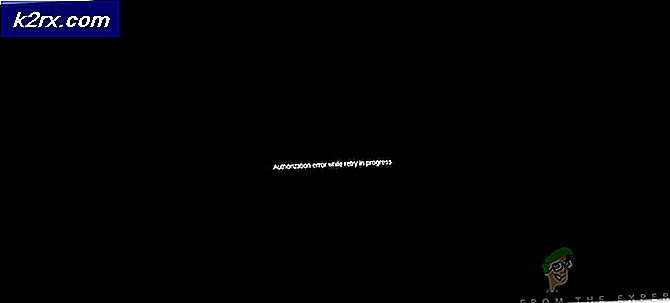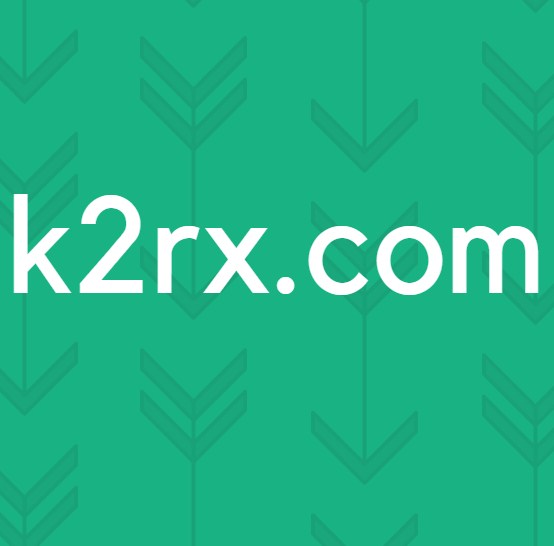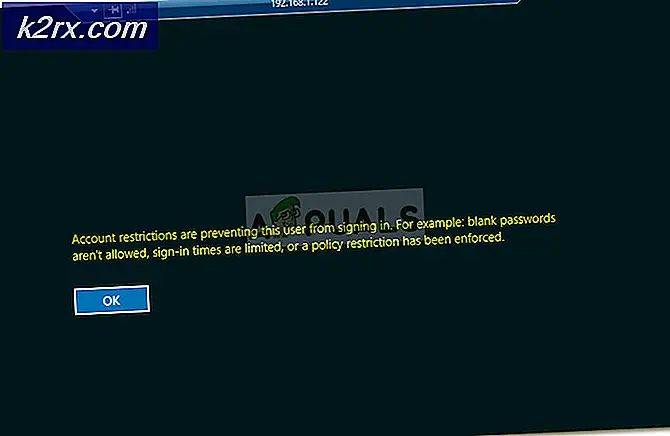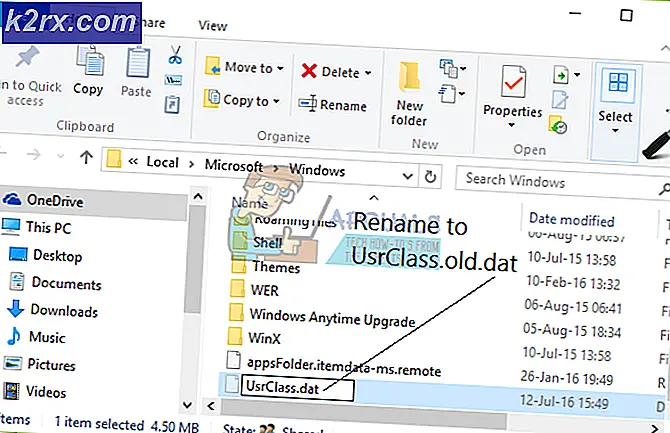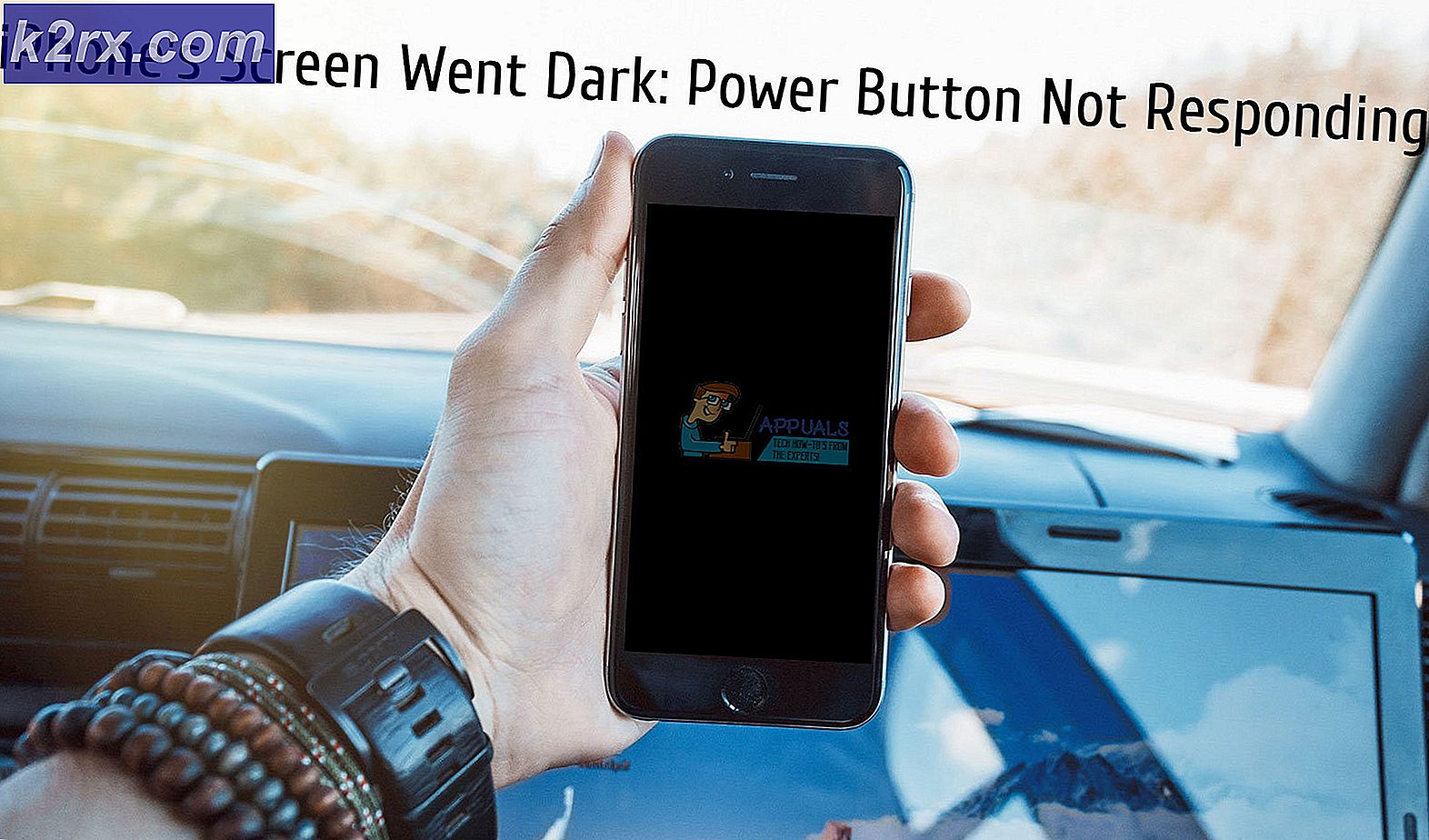Windows Video App kann Fehler 0xc1010103 nicht abspielen Play
Das 0xc1010103 tritt auf, wenn Windows 10-Benutzer versuchen, .MKV-Videodateien mit der Standard-Video-App abzuspielen oder (auf ein externes Gerät) zu übertragen. Der Fehlercode signalisiert, dass das Element in einem Format vorliegt, das von Windows nicht unterstützt wird, obwohl .MKV-Dateien offiziell unter Windows 10 unterstützt werden.
Was verursacht den Fehlercode 0xc1010103?
Methode 1: Ausführen der Problembehandlung für die Videowiedergabe
Wenn Sie kürzlich ein Windows-Update installiert haben, tritt das Problem möglicherweise aufgrund eines häufigen Fehlers auf, der aus dem temporären Ordner der Videos-App stammt. Mehrere Windows-Benutzer, bei denen dieses Problem ebenfalls aufgetreten ist, haben bestätigt, dass sie es beheben konnten, indem sie die Problembehandlung für die Videowiedergabe ausführen und ihren Computer neu starten.
Wenn dieses Szenario zutrifft, ist die Situation wahrscheinlich bereits durch eine Reparaturstrategie abgedeckt, sodass das Dienstprogramm das Problem automatisch behebt.
Hier ist eine kurze Anleitung zum Ausführen der Problembehandlung für die Videowiedergabe, um das Problem zu beheben 0xc1010103 unter Windows 10:
- Öffne a Lauf Dialogbox durch Drücken von Windows-Taste + R. Geben Sie als Nächstes „MS-Einstellungen:Fehlerbehebung" und drücke Eingeben die öffnen Fehlerbehebung Registerkarte des die Einstellungen Tab.
- Sobald Sie im Fehlerbehebung gehen Sie in den rechten Fensterbereich und suchen Sie das Andere Probleme finden und beheben Sektion.
- Wenn Sie dort angekommen sind, klicken Sie auf Video-Wiedergabe, dann klicke auf Führen Sie die Fehlerbehebung ausaus dem neu erschienenen Kontextmenü, um das Dienstprogramm zu starten.
- Nachdem Sie das Dienstprogramm gestartet haben, warten Sie, bis der erste Scan abgeschlossen ist. Wenn ein empfohlener Fix identifiziert wird, klicken Sie auf Wenden Sie diese Korrektur an die geeignete Reparaturstrategie anzuwenden.
- Wenn der Vorgang abgeschlossen ist, starten Sie Ihren Computer neu und prüfen Sie, ob das Problem bei der nächsten Startsequenz behoben ist.
Wenn das gleiche Problem weiterhin auftritt, fahren Sie mit der nächsten möglichen Fehlerbehebung unten fort.
Methode 2: GPU-Treiber aktualisieren
Wenn Sie auf die 0xc1010103konsistent (mit jedem Dateityp, nicht nur .MKVs) ist es wahrscheinlich, dass Sie tatsächlich ein Problem mit Ihren GPU-Treibern haben. Dieses Problem tritt normalerweise bei Laptop-Konfigurationen mit einer dedizierten und einer integrierten GPU auf.
Mehrere betroffene Benutzer, die auf die 0xc1010103 Fehler bei jedem Video, das sie abzuspielen versuchten, konnte das Problem schließlich beheben, indem sie ihren Computer in den abgesicherten Modus versetzten und die aktiven Anzeigetreiber deinstallierten und sie dann mit der proprietären Software durch die neueste Version ersetzten.
Hier ist eine Kurzanleitung dazu unter Windows 10:
- Drücken Sie Windows-Taste + R zu öffnen a Lauf Dialog Box. Geben Sie als Nächstes „MS-Einstellungen:WiederherstellungUnd getroffen Eingeben die öffnen Wiederherstellung Registerkarte des Update & Sicherheit Tab.
- Sobald Sie es schaffen, in die Wiederherstellung Klicken Sie auf die Registerkarte Jetzt neustarten Taste (unter Fortgeschrittenes Start-up). Nachdem Sie den Vorgang bestätigt haben, wird Ihr Computer direkt im neu gestartet Fortgeschrittenes Start-up Speisekarte.
- Sobald die Maschine wieder in den Fortgeschrittenes Start-up Menü, navigieren Sie durch die Fehlerbehebung > Erweiterte Optionen und klicken Sie auf Starteinstellungen Speisekarte.
- Sobald Sie die . ausgewählt haben Starteinstellungen Optionen wird Ihr Computer noch einmal neu gestartet, aber diesmal öffnet er direkt das Starteinstellungen Speisekarte. Sobald du das siehst Starteinstellungen Drücken Sie im Menü die Taste F4 oder 4, um Ihren PC im abgesicherten Modus zu starten.
- Sobald Sie dies tun, startet Ihr Computer direkt im abgesicherten Modus. Drücken Sie nach Abschluss der Startsequenz Windows-Taste + R zu öffnen a Lauf Dialog Box. Geben Sie als Nächstes „devmgmt.msc’und drücke Eingeben öffnen Gerätemanager.
- Sobald du drin bist Gerätemanager, erweitern Sie die Display-Adapter Menü und deinstallieren Sie alle Grafiktreiber, indem Sie mit der rechten Maustaste darauf klicken und auswählen Gerät deinstallieren aus dem neu erschienenen Kontextmenü.
Hinweis: Wenn Sie einen Laptop mit integrierter und dedizierter GPU verwenden, deinstallieren Sie beide.
- Schließen Sie nach der Deinstallation des Gerätetreibers den Gerätemanager Nützlichkeit. Drücken Sie als Nächstes Windows-Taste + R noch einmal einen anderen zu öffnen Lauf Box. Geben Sie dieses Mal ein ‘appwiz.cpl’ und drücke Eingeben die öffnen Programme und Funktionen Bildschirm.
- Scrollen Sie nach unten durch die Liste der installierten Anwendungen und deinstallieren Sie alles, was von Ihrem GPU-Hersteller (Nvidia, AMD oder Intel Graphics) signiert ist. Sie können alles gruppiert sehen, indem Sie auf die Spalte Publisher klicken. Um jeden Treiber zu deinstallieren, klicken Sie mit der rechten Maustaste auf jeden Eintrag und wählen Sie Deinstallieren aus dem Kontextmenü. Befolgen Sie dann die Anweisungen auf dem Bildschirm, um die Deinstallation abzuschließen.
- Nachdem alle relevanten Treiber deinstalliert wurden, starten Sie Ihren Computer neu, um wieder im normalen Modus zu booten, und warten Sie dann, bis die nächste Startsequenz abgeschlossen ist.
- Besuchen Sie als Nächstes die Download-Seite Ihres GPU-Herstellers und laden Sie die neueste verfügbare Treiberversion für Ihr spezielles GPU-Modell herunter. Hier eine Liste relevanter Links:
Nvidias Download-Seite
AMDs Download-Seite
Intel-Grafik-Download-Seite - Laden Sie den entsprechenden Treiber entsprechend Ihrem GPU-Modell und Ihrer Betriebssystemversion herunter und starten Sie Ihren Computer dann erneut.
- Versuchen Sie, die Videos abzuspielen, die zuvor mit dem fehlgeschlagenen 0xc1010103 Fehler und prüfen Sie, ob das Problem jetzt behoben ist.